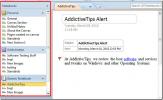Hoe de automatisch gegenereerde Alt-tekst voor afbeeldingen in Office 365 te wijzigen
Alt-tekst is een term die meestal wordt geassocieerd met afbeeldingen die u online vindt. Het is tekst die normaal gesproken bij een afbeelding hoort en oorspronkelijk was bedoeld om door zoekmachines te worden gelezen. Het nut ervan is veranderd sinds er nu AI is die een afbeelding kan analyseren en er automatisch Alt-tekst voor kan genereren voor ieders voordeel. Facebook doet het met al je foto's. Alt-tekst is ook handig voor slechtzienden. Het stelt hen in staat om te weten wat er in een afbeelding staat als ze het niet kunnen of moeilijk kunnen zien. Word in Office 365 genereert automatisch Alt-tekst voor de afbeeldingen die u in een document invoegt. De beschrijvingen zijn niet erg, maar je kunt ze verbeteren als je ze zelf schrijft. Hier ziet u hoe u de Alt-tekst voor afbeeldingen in Office 365 wijzigt
Wijzig automatisch gegenereerde Alt-tekst
Alt-tekst wordt gegenereerd voor elke afbeelding die u in een document invoegt en, ervan uitgaande dat elke afbeelding anders is, zal de gegenereerde tekst ook anders zijn. Als u de Alt-tekst wilt bekijken en wijzigen, klikt u met de rechtermuisknop op een afbeelding en selecteert u ‘Alt-tekst bewerken’ in het contextmenu.
De Alt-tekstbalk wordt geopend en toont u de automatisch gegenereerde Alt-tekst.

Als de beschrijving onjuist is, klik dan in het vak en voer een nieuwe in. Het wordt automatisch opgeslagen.

Als je terug wilt naar de automatisch gegenereerde Alt-tekst, klik je op de knop 'Genereer een beschrijving voor mij' onder het tekstvak. Dit is een handige tool die een document echter toegankelijker maakt als u merkt dat de het genereren van beschrijvingen is niet erg goed, u kunt deze functie uitschakelen en ze volledig invoeren in je eentje. Zodra u de functie uitschakelt, kunt u geen beschrijving meer genereren vanuit de Alt-tekstbalk. De ‘Genereer een beschrijving voor mij’ wordt niet weergegeven.
Ga naar Bestand> Opties om de automatisch gegenereerde Alt-tekst uit te schakelen. Selecteer in het venster Opties Toegankelijkheid. Verwijder onder de sectie Automatische Alt-tekst het vinkje uit het selectievakje ‘Alt-tekst automatisch genereren voor mij’.

Alt-tekst is een geweldige functie, maar de AI die Office 365 gebruikt, moet worden verbeterd. Alt-tekst is beschikbaar in alle Office 365-apps waarin u een afbeelding kunt invoegen, maar in sommige apps wordt deze niet automatisch gegenereerd. In Word en PowerPoint kunt u automatisch gegenereerde alt-tekst krijgen, maar in Excel niet. Als u een afbeelding aan een Excel-blad heeft toegevoegd en u wilt er alt-tekst voor invoeren, klik er dan met de rechtermuisknop op en selecteer ‘Alt-tekst bewerken’ in het contextmenu.
Zoeken
Recente Berichten
Matrix 2010 matrixvermenigvuldiging (MMULT)
Eerder hebben we gedekt hoe de inverse van matrix te evalueren. Nu ...
Verzend Outlook 2010 Meeting Details naar OneNote 2010
Office 2010 Suite-apps kunnen inhoud met elkaar delen om de werkrui...
Excel 2010 Matrixbepaler bepalen (MDETERM-functie)
Afgezien van de ondersteuning van statistische en financiële functi...